Op het laatste tabblad “Overige” staan de Overige instellingen (Figuur 305 Overige instellingen Visionplanner), zoals:
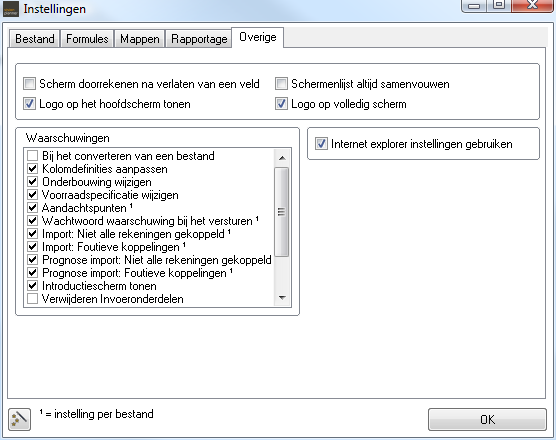
Figuur 305 Overige instellingen Visionplanner
In de verschillende schermen van Visionplanner vinden ”tussentellingen” plaats. De standaardinstelling van Visionplanner is dat deze tussentellingen na elke mutatie worden doorgerekend. Mocht u dit niet willen, dan moet u ervoor zorgen dat Scherm doorrekenen na verlaten van een veld “aan” staat (d.m.v. een vinkje te plaatsen). Heeft u een heel groot bestand, dan kan dit een tijdsbesparing opleveren op het moment dat u in een scherm meerdere wijzigingen aanbrengt.
De schermenlijst blijft ‘open’ staan als er op het plusje voor openklappen wordt geklikt. Als de optie Schermenlijst altijd samenvouwen aan staat zal de schermenlijst automatisch dichtklappen als op een ander plusje wordt geklikt.
TIP: Het is mogelijk om het Visionplanner-logo te vervangen door uw eigen logo. Hiertoe vervangt u het bestand logo.jpg door uw eigen logobestand: Dit doet u door uw eigen logobestand dezelfde naam en extensie (logo.jpg) te geven. Het logobestand staat in de installatie map van Visionplanner.
Mocht u gebruik maken van een eigen logo (zie de tip hierboven), dan kunt u met Logo op volledig scherm kiezen om dit één op één te tonen in het scherm. Als het logo te groot is (waardoor het niet mooi uitkomt in het scherm), kan deze optie uitgezet worden. Het formaat zal dan door Visionplanner worden aangepast.
Waarschuwingen tonen
Visionplanner geeft u automatisch een waarschuwing (melding), wanneer zij dat nodig acht. Deze meldingen (waarschuwingen) kunt u eventueel uitschakelen. Mocht u in het Visionplanner-programma deze meldingen reeds hebben uitgeschakeld, dan kunt u ze hier ook eventueel weer aanzetten (Figuur 306 Een waarschuwing waarbij deze kan worden uitgezet via melding niet meer tonen).

Figuur 306 Een waarschuwing waarbij deze kan worden uitgezet via melding niet meer tonen
Het kan voorkomen dat er gebruik gemaakt wordt van een “proxy server” om toegang te krijgen tot internet. Mogelijk zijn er beveiligingen actief die het beletten om de software te registreren. Door Internet Explorer instellingen gebruiken uit te schakelen, zal Visionplanner (buiten de “proxy server” om) verbinding proberen te maken met internet.
Als gevolg van een aantal Windows-beveiligingen kan het zijn dat (in geval van netwerkinstallatie) de “Help” het niet doet. Door een vinkje te zetten in de selectiebox "Internet Explorer instellingen gebruiken”, zal de “Help” weer gaan functioneren.
.png?height=120&name=2024%20Visionplanner%20nieuw%20logo%20wit%20(336x35).png)